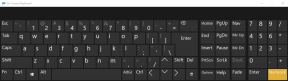7 начина да поправите Уплаи је открио непоправљиву грешку и мора да се искључи – ТецхЦулт
Мисцелланеа / / August 04, 2023
Уплаи представља капију за широку лепезу узбудљивих наслова из Убисофта. Међутим, усред узбуђења, понекад техничке грешке ометају путовање и доводе платформу за игре на колена. Данас ћемо се позабавити питањем непоправљиве грешке откривене у Уплаи-у, шта то значи и како је поправити. Хајде да превазиђемо нежељени квар!

Преглед садржаја
Како да поправите Уплаи откривену непоправљиву грешку
Обично су корисници пријавили да су приметили пад апликације након објављивања новог ажурирања за Убисофт Цоннецт или Уплаи. Порука о грешци Уплаи је открио непоправљиву грешку и мора се искључити указује на критични квар унутар клијента који га спречава да правилно функционише. Прочитајте више да бисте сазнали како да то решите.
Брз одговор
Да бисте исправили грешку у Уплаи-у, поново покрените клијент или игру покушавате да покренете преко Уплаи-а. ако не помогне, поправити интернет везу и избришите Фасцикла Убисофт Гаме Лаунцхер.
1. Покрените Трцати оквир за дијалог, тип аппдата у пољу за текст и притисните Ентер.
2. Отвори Локални фолдер и избришите Убисофт Гаме Лаунцхер фасциклу из ње.
3. Сада кликните десним тастером миша на Уплаи икона на радној површини, а затим Покрени као администратор.
Шта узрокује непоправљиву грешку у Уплаи-у
Томе доприноси више фактора, као што су:
- Застарели Убисофт Цоннецт
- Спор или нестабилан Интернет
- Прекиди узроковани Виндовс заштитним зидом
- Оштећена датотека хостова
- Оштећене датотеке покретача игара или кеш игре
Сада када смо свесни разлога који узрокују грешку, хајде да прођемо кроз методе које ће вам помоћи да је се решите.
Метод 1 - Поново покрените Уплаи на уређају
Почнимо са основама. Иако се порука приказује као непоправљива грешка, није штетно ако покушате да поново покренете игру једном. Ово потенцијално поправља све прекиде проузроковане програму када је првобитно покренут.
Метод 2: Обришите локални кеш Уплаи
Уплаи привремено складишти конфигурације у систему које апликација преузима и користи кад год се Уплаи покрене. Међутим, повремено се кеш може оштетити. Дакле, хајде да избришемо податке из кеша.
1. Притисните Виндовс тастер + Р да бисте покренули дијалог Покрени.
2. У текстуалној датотеци откуцајте аппдата и притисните Ентер.
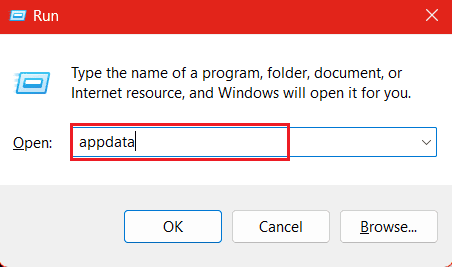
3. Отвори Роаминг фолдер и кликните десним тастером миша на Убисофт фолдер праћен иконом Избриши.
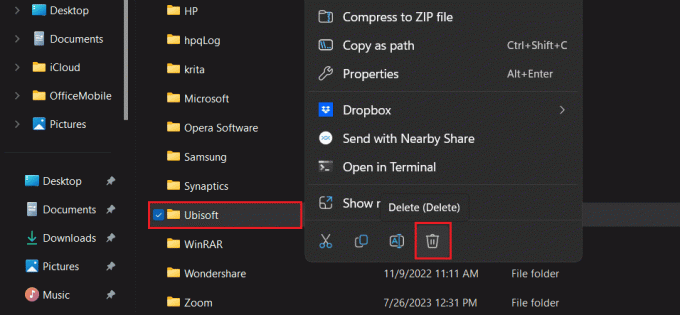
Метод 3: Поправите Интернет везу
Уплаи захтева поузданију, стабилнију и што је најважније бржу интернет везу. У случају да је ваш уређај повезан са слабијим интернет извором или постоје проблеми са стабилношћу мреже, то би могло да покрене и открије непоправљиву грешку у Уплаи-у. Предлажемо да побољшате интернет. Можете погледати наш водич на Како повећати брзину интернета у оперативном систему Виндовс 11.

Метод 4: Избришите фасциклу Убисофт покретача игара
Оштећени подаци су једно од главних проблема које узрокују грешке у правилном функционисању програма. Постоји могућност да су датотеке у фасцикли Убисофт Гаме Лаунцхер оштећене. Њихово брисање би могло помоћи у решавању проблема.
1. притисните Виндовс тастер + Р да бисте покренули дијалог Покрени.
2. Тип аппдата у пољу за текст и притисните Ентер.
3. Кликните и отворите Локални фолдер.
4. Кликните десним тастером миша на Убисофт Гаме Лаунцхер фолдер и кликните на Избриши икона.
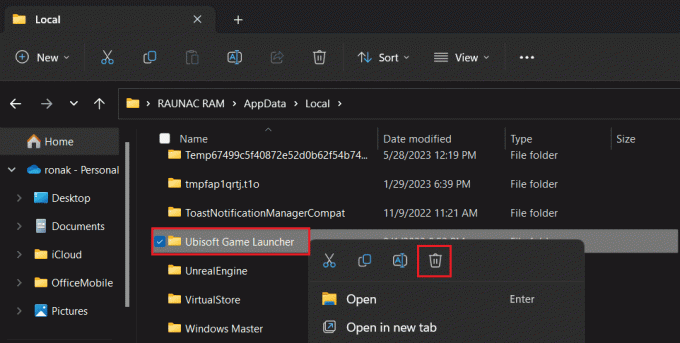
5. Затвори АппДата фолдер и идите на радну површину.
6. Кликните десним тастером миша на Уплаи икону и изаберите Покрени као администратор из менија.
Покретање Уплаи-а са административним дозволама ће се побринути да се не суочава са сметњама и грешкама током покретања.
Такође прочитајте:Да ли је игрица Греен Ман легална?
Метод 5: Ресетујте датотеку домаћина
Датотека Хостс мапира имена хостова у ИП адресе, омогућавајући систему да локално разреши имена домена без постављања упита ДНС серверу. Из одређених разлога, ако сте уредили датотеку Хостс, или у сваком случају ако је у њу неовлаштено, то би могао бити разлог зашто је Уплаи открио непоправљиву грешку. Пратите доле наведене кораке да бисте га вратили на подразумевана подешавања:
1. Притисните Виндовс тастер + Р да бисте покренули дијалог Покрени.
2. Тип Ц:\Виндовс\Систем32\дриверс\итд у пољу за текст и кликните на У реду.
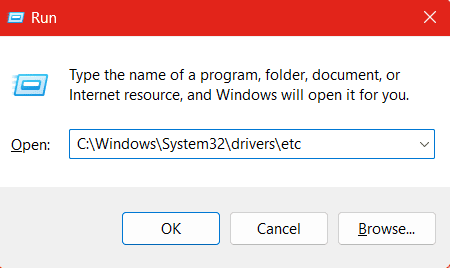
Белешка: Сада ћете моћи да видите датотеку хостс. Ако није, потребно је да омогућите подешавања видљивости за скривене ставке. За ово кликните на Поглед на врху, затим на Прикажи, а затим изаберите Скривене ставке.
3. Кликните десним тастером миша на домаћини и изаберите Својства из контекстног менија.
4. Пређите на Безбедност картицу и кликните на Напредно на дну.
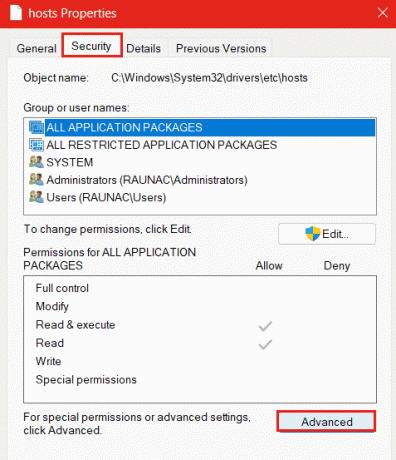
5. Сада треба да променимо власника кључа. Кликните на Промена поред Власник.
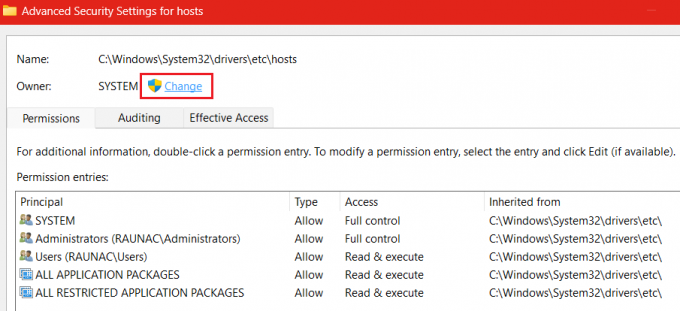
6. Сада или кликните на Напредно или унесите свој кориснички налог у текстуално поље испод Унесите назив објекта који желите да изаберете и кликните на У реду.
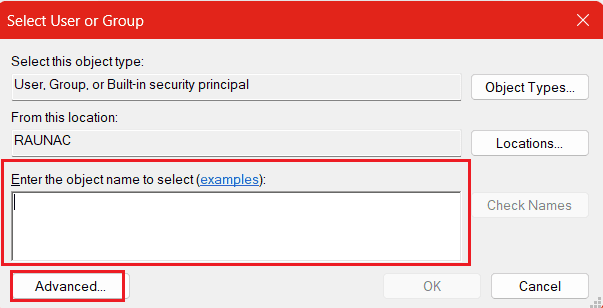
7. Када стекнете власништво над датотеком домаћина, кликните десним тастером миша на њу, а затим Преименуј икона.
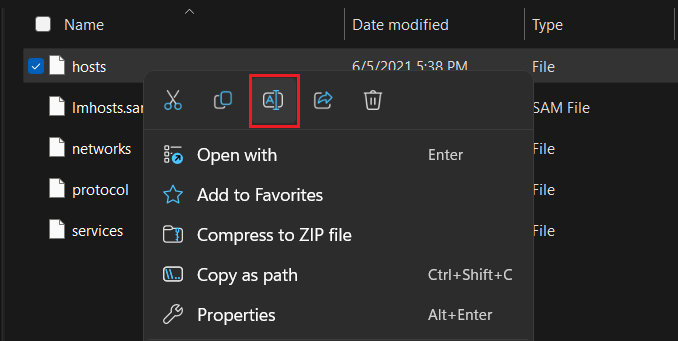
8. Преименујте га у домаћини.стари и сачувај.
Сада морате да креирате нову хост датотеку у истој фасцикли. За ово:
9. Отвори Нотепад и нека датотека буде празна.
10. Кликните на Филе у горњем левом углу и изаберите Сачувај као из падајућег менија.
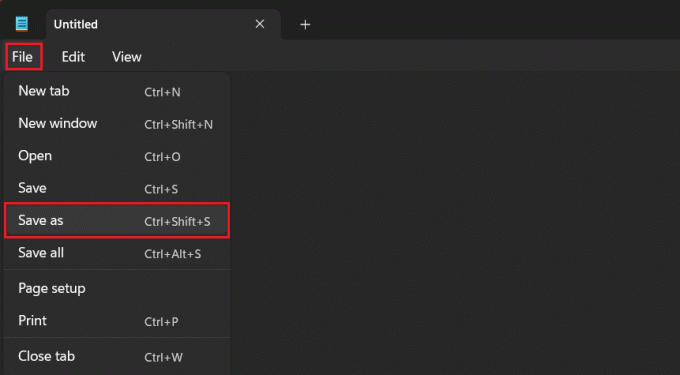
11. Да бисте сачували датотеку, пратите путању: Ц: Виндовс > Систем32 > драјвери > итд.
12. Унесите Назив документа као домаћини и Сачувај као тип је Текстуални документи (.ткт.).

Проверите да ли је грешка Уплаи открила непоправљиву грешку и мора да се искључи.
Такође прочитајте: Како бесплатно добити Стеам поене
Метод 6: Онемогућите Виндовс заштитни зид (ако је применљиво)
Иако је Виндовс заштитни зид важан да би се обезбедила безбедност уређаја од било ког облика злонамерног софтвера, понекад не дозвољава мрежни саобраћај између уређаја и Уплаи-а. Ово би на крају могло довести до тога да је Уплаи открио непоправљиву грешку. Пратите наш водич даље Како онемогућити заштитни зид Виндовс 11.

Метод 7: Поново инсталирајте Убисофт Цоннецт
Ако вам ниједна од горе наведених метода није помогла да отклоните грешку, предлажемо да деинсталирате и поново инсталирате Уплаи. Ово би преузело све датотеке које недостају, као и заменило оштећене и погрешне датотеке.
Белешка: Овај метод ће такође избрисати све инсталационе датотеке ваше игре. Саветује се да направите резервну копију за њих пре примене ове методе.
1. Притисните Виндовс + Р заједно да бисте отворили Трцати Дијалог.
2. Тип аппвиз.цпл у дијалогу и притисните Ентер.
3. Кликните десним тастером миша на Убисофт Цоннецт и изаберите Деинсталирај.
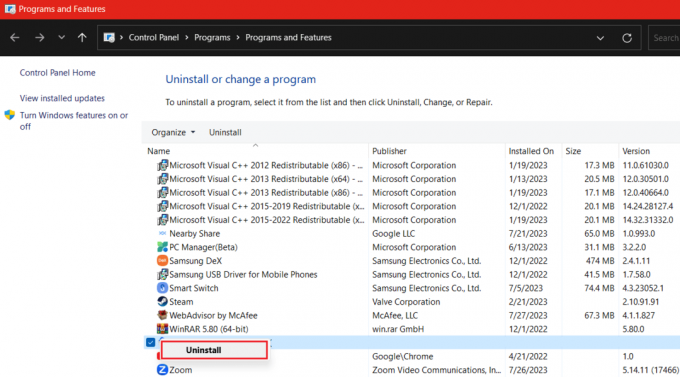
4. Сада покрените званична веб страница УБИСОФТ ЦОННЕЦТ и кликните на Преузми за ПЦ у горњем десном углу.

5. Отвори Убисофт Цоннецт Лаунцхер и изаберите Игре таб.
6. Сада кликните на Уплаи и Преузимање то.
Покрените игру и погледајте да ли је грешка исправљена.
Препоручено: Како пронаћи локацију Уплаи сцреенсхот-а
Надамо се да вам је овај водич помогао да поправите Уплаи је открио непоправљиву грешку. Ако имате било каква питања или сугестије за нас, слободно их оставите у одељку за коментаре испод. За решења за више таквих проблема везаних за технологију, останите повезани са ТецхЦулт-ом.
Хенри је искусни технолошки писац са страшћу да сложене технолошке теме учини доступним свакодневним читаоцима. Са више од деценије искуства у технолошкој индустрији, Хенри је постао поуздан извор информација за своје читаоце.